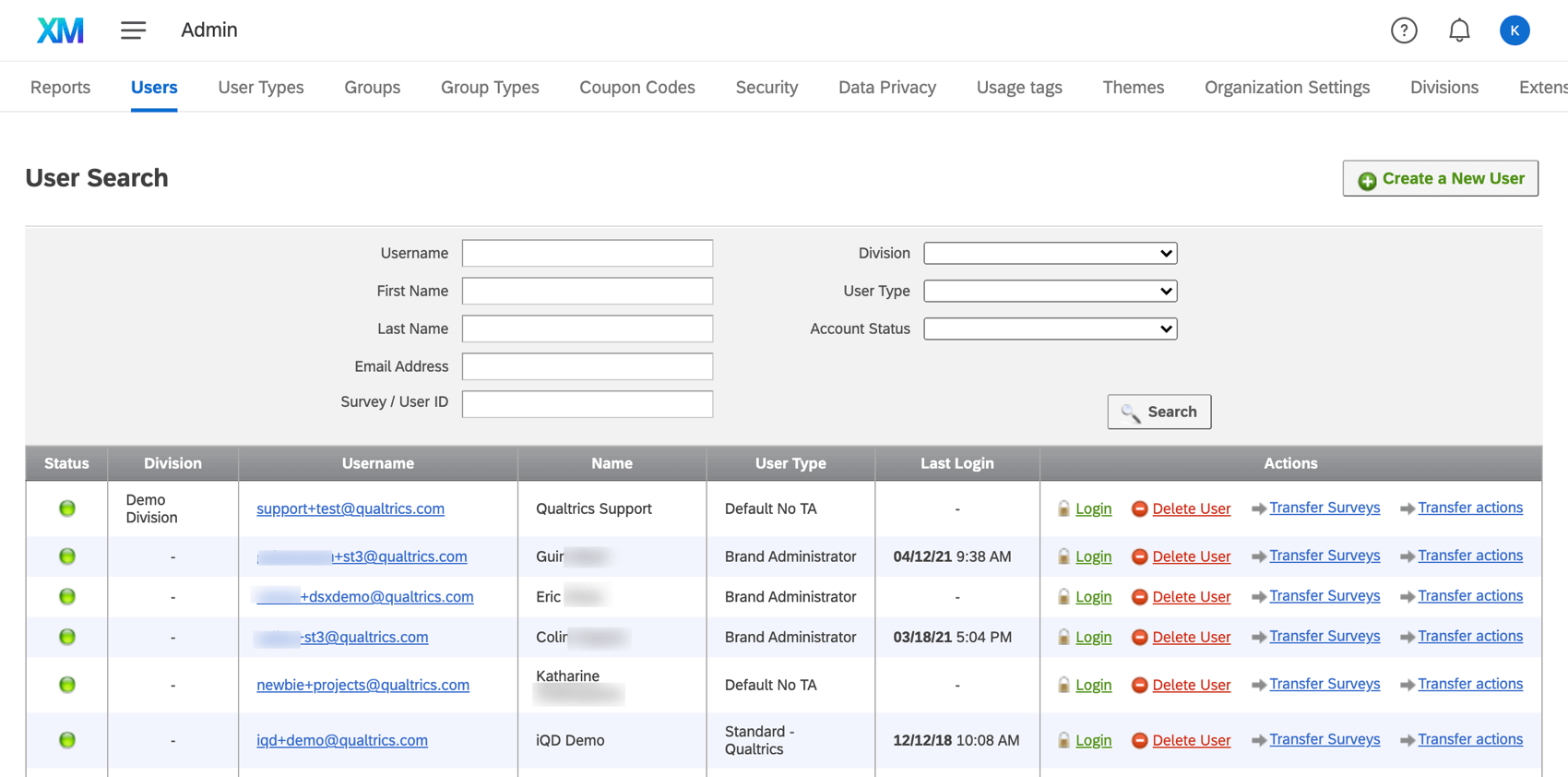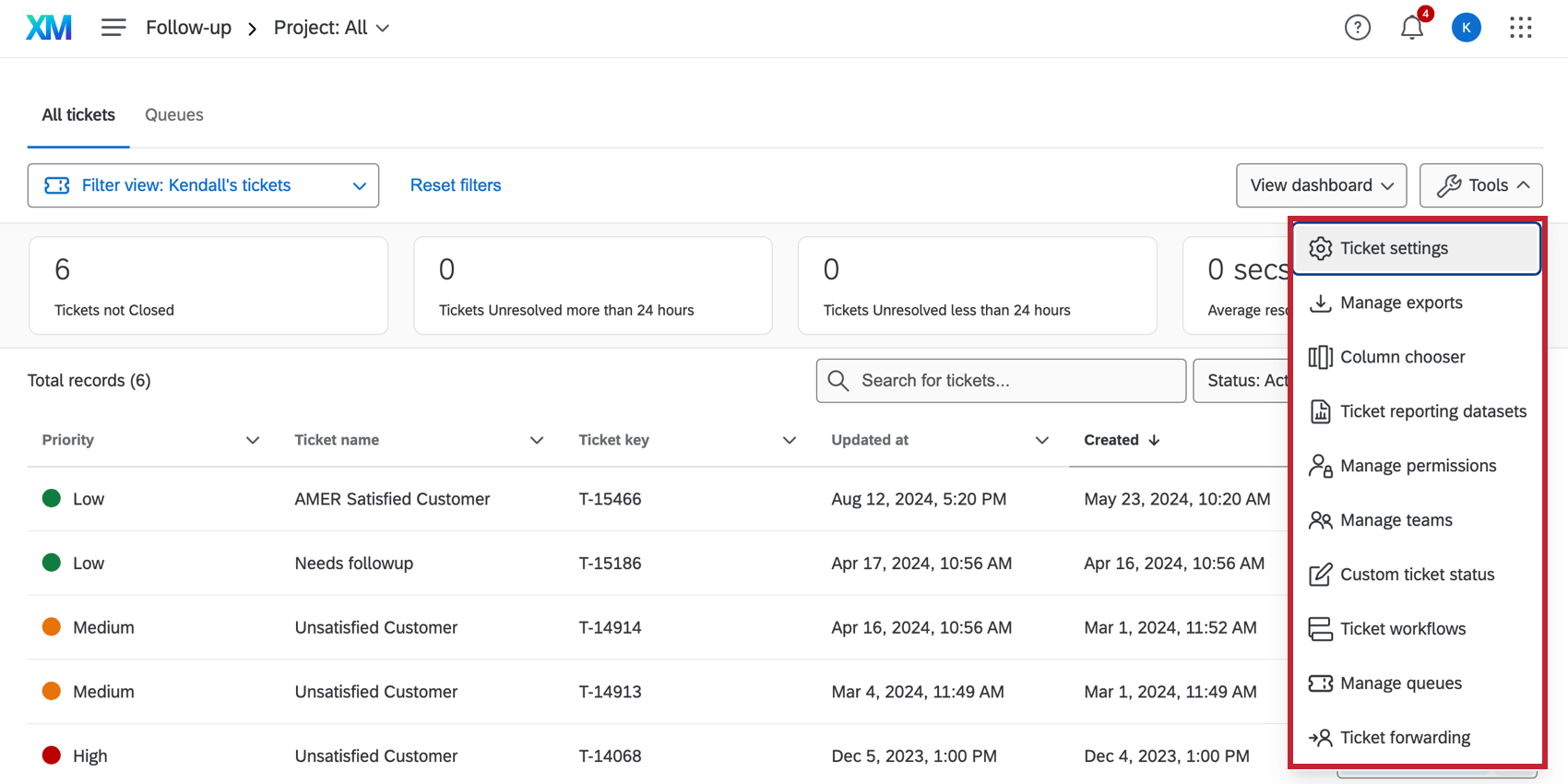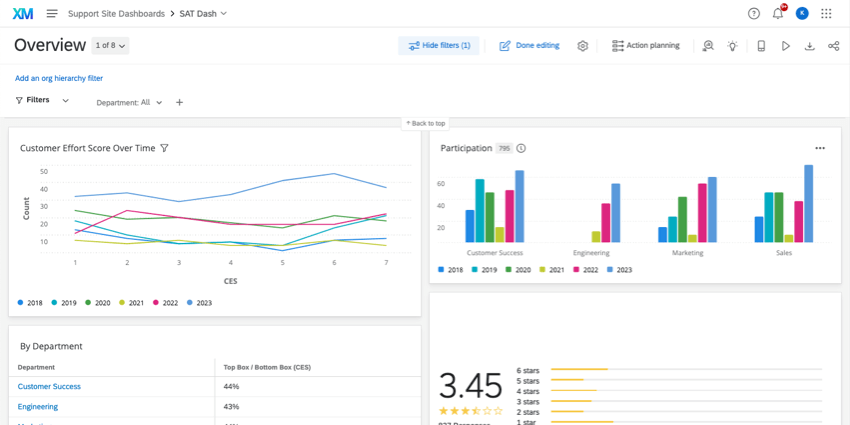ループを閉じる
クアルトリクスで「ループを閉じる」プログラムを設定する
簡単に言えば、「クローズド・ループ」カスタマーエクスペリエンスとは、カスタマーからのフィードバックに直接対応できることである。コールセンター、顧客フィードバックプログラム、ITチームのいずれを運営されている場合でも、クアルトリクスはあらゆる種類のクローズドループプログラムを作成するためのリソースをご用意しています。しかし、XMには自由に使える機能がたくさんあるため、何から始めればいいのか迷ってしまうこともある。このサポートページでは、クアルトリクスでクローズドループプログラムのユーザー、チケット、接続アンケート、ダッシュボードを設定するお手伝いをします。
管理者の初期設定とユーザー権限
クローズドループシステムを構築するには、クアルトリクスライセンスに適切なユーザーを設定する必要があります。ユーザーを作成(または編集)する際には、適切な権限とユーザータイプを割り当てる必要があります。ITは、まずあなたのプログラムが必要とするすべての種類のユーザーを考えることによって助けることができる。
- チケットを取るユーザー: チケットを受け取り、解決する担当者です。これらの従業員にはそれぞれクアルトリクスのアカウントが必要です。これらのユーザーは、最低でも「クアルトリクスチケットの使用」パーミッションを有効にしておく必要があります。
Qtip:これらのユーザーも独自のアンケートを作成し、配信しても問題ない場合は、スタンダードアカウント/クアルトリクス – スタンダードのユーザータイプが適しています。そうでない場合は、「クアルトリクスチケットの使用」は有効にして、すべてのアンケート調査権限と「CX プロジェクトの作成」をオフにしたユーザータイプを作成することもできます。
- アンケート調査とチケットの設定を行う人:この担当者は、クアルトリクスのアンケート調査とチケットへのアクセスを編集できる必要があります。独自のユーザー・タイプを構築する場合、または個々のユーザーをカスタマイズする場合、最低でも以下のパーミッションを有効にする必要があります:
- クアルトリクスチケットを使用
- クアルトリクスチケット管理
- すべてのアンケート調査権限
QTip:スタンダードアカウント/クアルトリクス – スタンダードユーザータイプをご利用の場合、クアルトリクスチケット管理者権限を有効にする必要があります。
- ダッシュボードを設定する人:他のステークホルダーに配信するダッシュボードを作成、編集するユーザーである。これらのユーザーがダッシュボードの作成と配信のみを行う場合はVocalizeユーザータイプを、チケット設定も管理する場合はCX管理者タイプを指定することをお勧めします。これら2つのタイプのより詳細な説明については、既存のユーザータイプを参照してください。
- ダッシュボードは閲覧できるが、編集はできないユーザー:データを閲覧するが、必ずしも自分で設定しない利害関係者。ダッシュボードの設定と配信を行うユーザーは、『Getting Started with CX Dashboards』の最後にある「Sharing & Administering CX Dashboards」を参照してください。
終了したアンケート調査
終了したループシステムにいくつのアンケートを含めるかは、プログラムのニーズによって異なります。このセクションでは一般的な例をいくつか紹介しますが、ここでは一般的なアンケート調査のページを紹介します:
アンケート調査
あなたのプログラムには、すべてが始まる場所が必要な可能性がある。サポートに関する問題や製品に関する苦情は、どこで受け付けていますか?従業員や学生は、どこでITヘルプや新しい機器を要求しますか?まずはアンケート調査から。
アンケート調査に質問を追加する場合は、以下の点を考慮してください:
- 連絡先:アンケート調査の回答者には、氏名、メール、電話番号を記載してもらう。必要に応じて連絡先を分ける(職場と自宅の電話など)。
Qtip:クアルトリクスでは、アンケートの回答に基づいて連絡先リストを作成する場合に備えて、姓と名を別々のフィールドに分けることをお勧めします。
- チケットチーム:これらの問題に取り組むチームにはどのようなものが考えられるか?専門分野の観点から考え、リクエストを送るべきチームを決定するのに役立つ質問を含める。
例クアルトリクスでは、担当者が得意とするソフトウェアごとにサポートチームを分けています:アンケート調査、CXダッシュボード、ENGAGEプロジェクト、360など。そのため、サポート・リクエストの際にお使いのソフトウェアをお伺いし、適切なスペシャリストとの連絡先をご案内しています。
- 重要な情報このアンケートに寄せられた問題を解決するために、チームはどのような情報を必要としていますか?最終的には、担当者が顧客と連絡を取り、より詳細な情報を要求する必要がありますが、チームがトラブルシューティングを開始したり、リクエストを即座に解決したりするのに役立つ質問はありますか?
Qtip:必要であれば、表示ロジックを使用して、関連する回答者にのみ特定の質問を表示することができます。例えば、回答者がハードウェアとソフトウェアのどちらについてサポートが必要かを尋ね、ハードウェアを選んだ場合は機器のリストを、ソフトウェアを選んだ場合はプログラムのリストを別途提供する。
- 質問のタイプ:質問の選択肢はシンプルに:可能な限り多肢選択式と自由回答にこだわる。さらに、自由回答は、回答者に問題の説明を求めたり、率直なフィードバックや連絡先を求めたりする場合にのみ行うべきである。データをグラフで図表化する必要があると思われる場合は、おそらく多肢選択式の問題として出題されるはずです。
例誰かの部署を自由形式で尋ねないこと。(サポート、製品サポート、サポートチームなど) 代わりに、選択できる部署のリストを提供する。
- 質問の検証:アンケート調査にはいくつかオプションの質問があるかもしれませんが、全体的に見ると、決して空欄にしてはいけないフィールドがたくさんあるでしょう。結局のところ、顧客の電子メールアドレスがわからず、問題の基本的な説明もわからない場合、どのようにフォローアップするのでしょうか?すべてとは言わないまでも、多くの質問に回答強制やその他の検証を加えることを検討してください。
- 進行状況を示す:このステップはオプションですが、アンケートを回答者にとって気後れしないものにすることができます。プログレスバーや質問番号を表示したり、アンケートが完了したことを示す送信ボタンを最後のページに表示するなどして、回答者にアンケートの進行状況を知らせる。
- 確認メール:メールタスクを使用して、顧客に領収書やリクエストが送信されたことを確認します。
Qtip:また、ランダム化機能を使用してIDを生成し、レシートと一緒に顧客に送信することで、必要に応じて問題を追跡することができます。リンク先のサポートページの指示に従って、このIDを埋め込みデータとして保存し、回答とともに保存されるようにしてください。このランダム化IDもチケットデータとして含めるようにしてください。Qtip:このワークフローのイベントがアンケート調査の回答作成であることを確認し、「宛先」フィールドに回答者のメールアドレスを入力します。
アンケート調査の例としては、クアルトリクスのカスタマーサクセスハブをご覧いただくか、X4のAsk the Expertsセットアップのために作成したチェックインアンケートをご覧ください。
他のアンケート
その他、クローズドループシステムで考慮すべきアンケートをいくつかご紹介します:
- フィードバックの収集:CSATやNpsアンケートのような、チケットが解決されたときにトリガーされる何らかのフォローアップ調査。X4の「Ask the Experts」セットアップのためにフィードバックを募るアンケート調査を作成した例をご覧ください。
- チケットの更新:チケットの更新やエスカレーションを提出する際に担当者が受ける社内アンケート調査。アンケートを作成する際に、回答者にチケットキーを尋ね、担当者がチケットで編集できるようにするフィールドの質問文(ほとんどの場合、自由回答)を作成してください。
各チームのチケットについて
終了したアンケートを閉じるでは、クローズドループプログラムでチケットを受け取り、解決する人について考えることが重要であると述べました。チケットに記載された要望を実現する、あなたの代理人です。
これらの問題に取り組むチームやグループにはどのようなものが考えられるか?スペシャリストがどのような問題を解決するためにトレーニングを受けているかという観点から考えてみましょう。ITチケットを受け付けるチームは3つあるかもしれませんが、それぞれのチームが対応できる問題のタイプに違いはありますか?彼らは御社が提供するさまざまな製品に特化していますか?ハードウェアをサポートするチームと、ソフトウェアのセットアップをトラブルシューティングするチームはあるのか?
一般設定
- インテーク調査で多肢選択式の質問をすることで、どのチームが質問を受けるべきかを判断することができます。
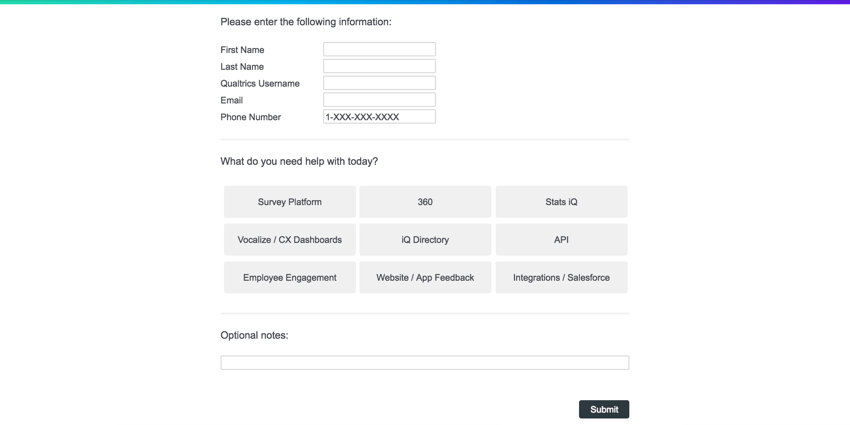 例次のうちどれがサポートリクエストに関連しますか」と質問し、選択できる可能性のリストを表示する多肢選択式の質問。
例次のうちどれがサポートリクエストに関連しますか」と質問し、選択できる可能性のリストを表示する多肢選択式の質問。 - チケットを取る各ユーザーがクアルトリクスアカウントを持っていることを確認してください。
- クアルトリクスでチケットチームを作成し、各チームにユーザーを追加します。
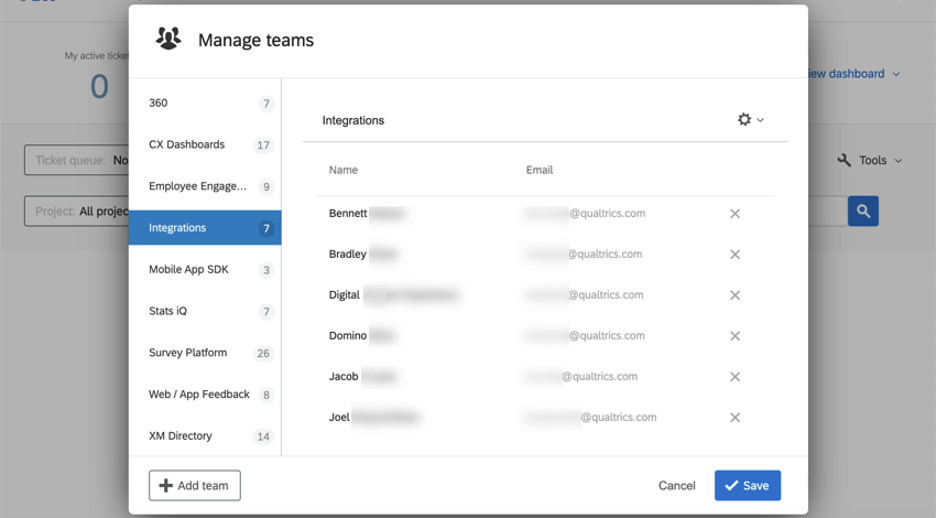
- アンケート調査に戻る。
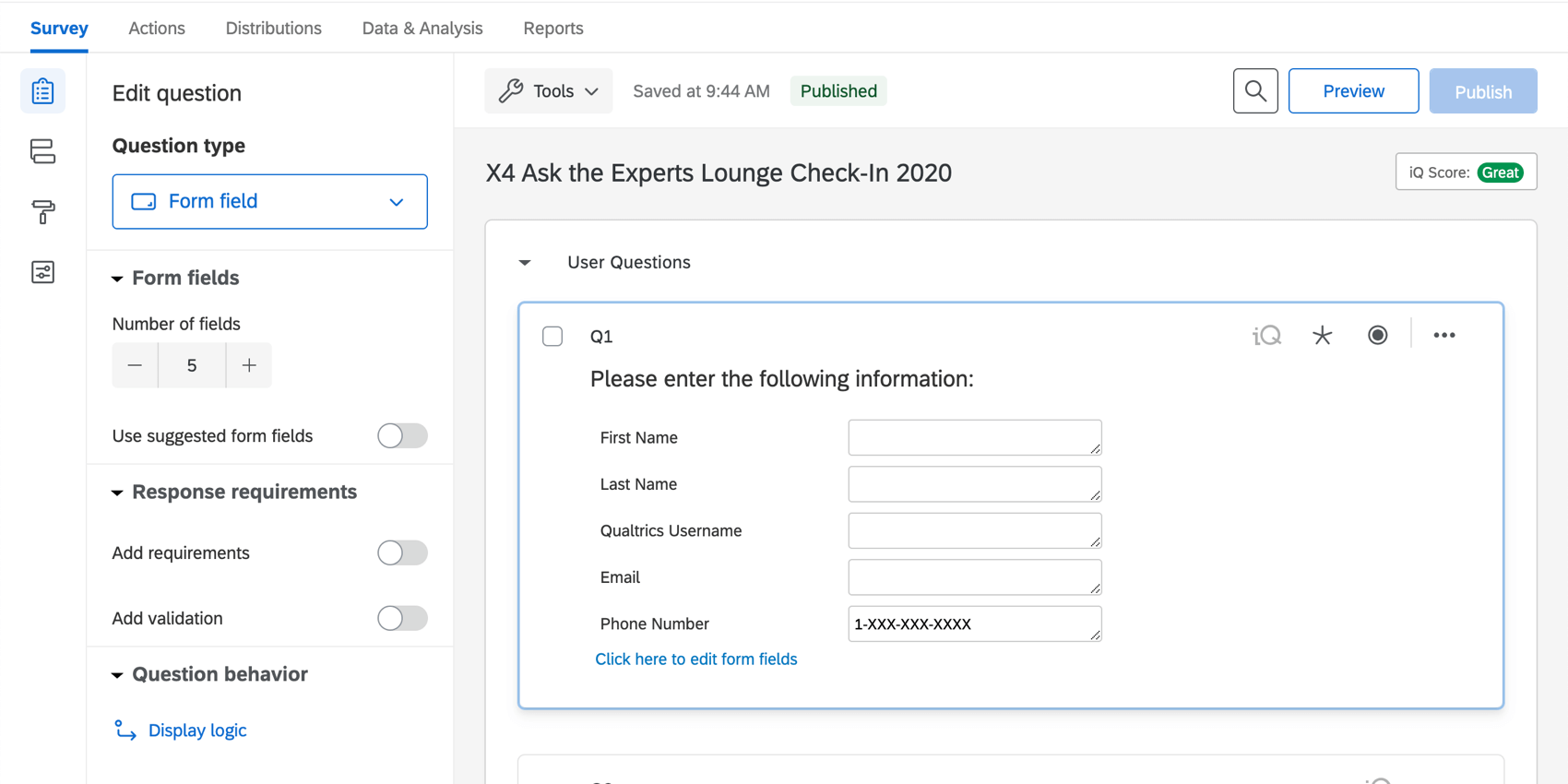
- ワークフローを作成する。チケットチームの名前を付けるのも効果的だ。
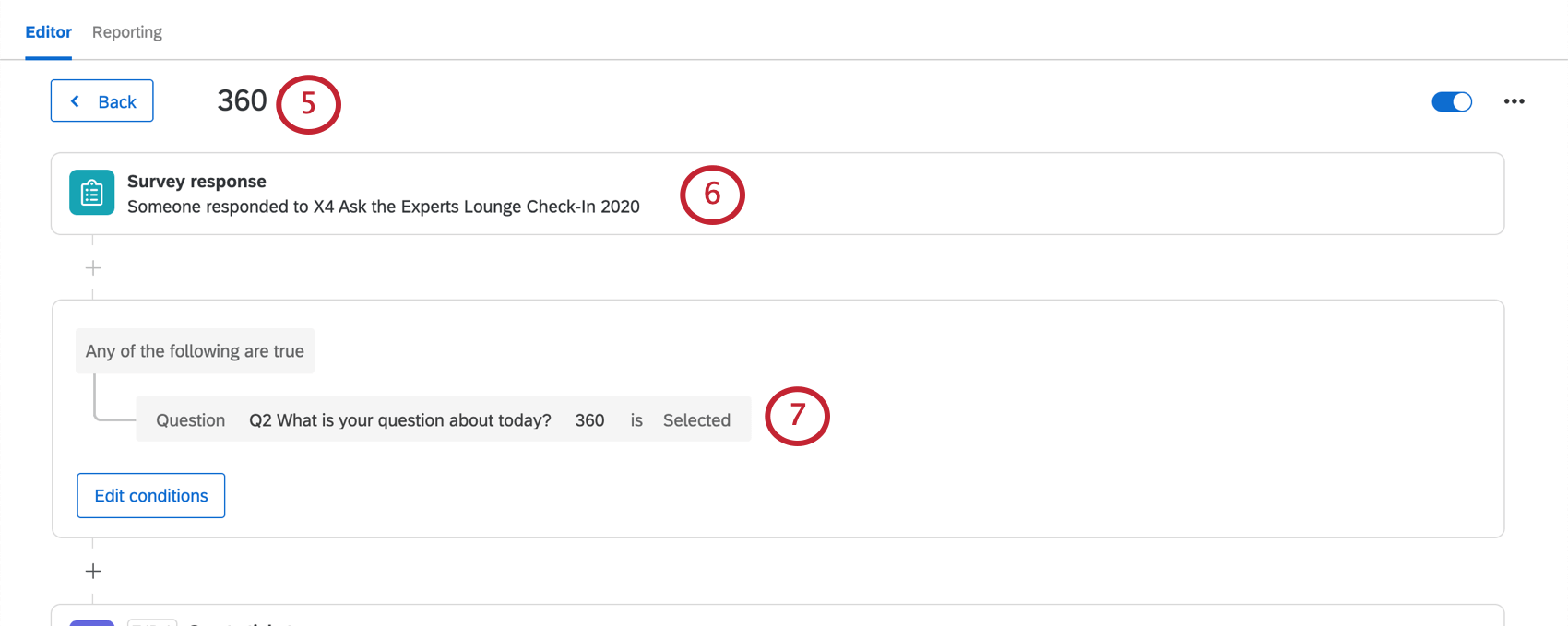
- アンケートの回答作成イベントを設定します。
- ワークフローに条件を追加します。これらの条件は、チケットが割り当てられるべきチームを指定します。
例回答者がQ2の “今日の質問は何ですか “に対して “360 “を選択した場合。
- ワークフローにチケットタスクを追加します。
- オーナーを選択する。これはチケットの名前と条件に記載されているチームと同じでなければならない。ここは360チームだ。
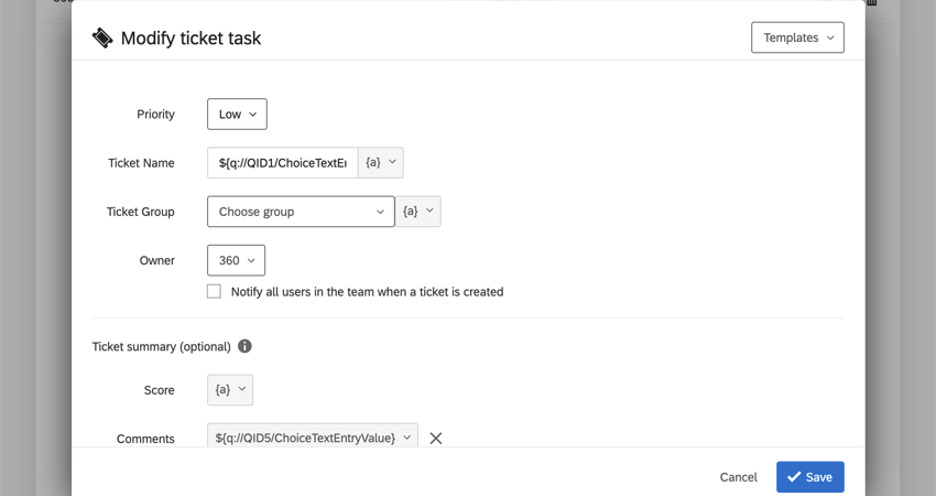 Qtip:ドロップダウンに表示される前に、チーム名を入力し、キーボードのEnter を押す必要があるかもしれません。
Qtip:ドロップダウンに表示される前に、チーム名を入力し、キーボードのEnter を押す必要があるかもしれません。 - チケット作成時にチーム内の全ユーザに通知するを有効にするかどうかを決定します。選択すると、チケットが作成されるたびに、そのチームのすべてのメンバーにメールが送信されます。通常、このオプションは選択しないことをお勧めします。
- チケットタスクの設定を終了します。利用可能なオプションの詳細については、チケットタスクサポートページをご覧ください。
Qtip:チケット設定に関するその他のアドバイスもAsk the Expertsのページにあります。
- [保存]をクリックします。
- ワークフローをコピーする。新しいワークフローを別のチケットチームに合わせて名前を変更するのに役立ちます。
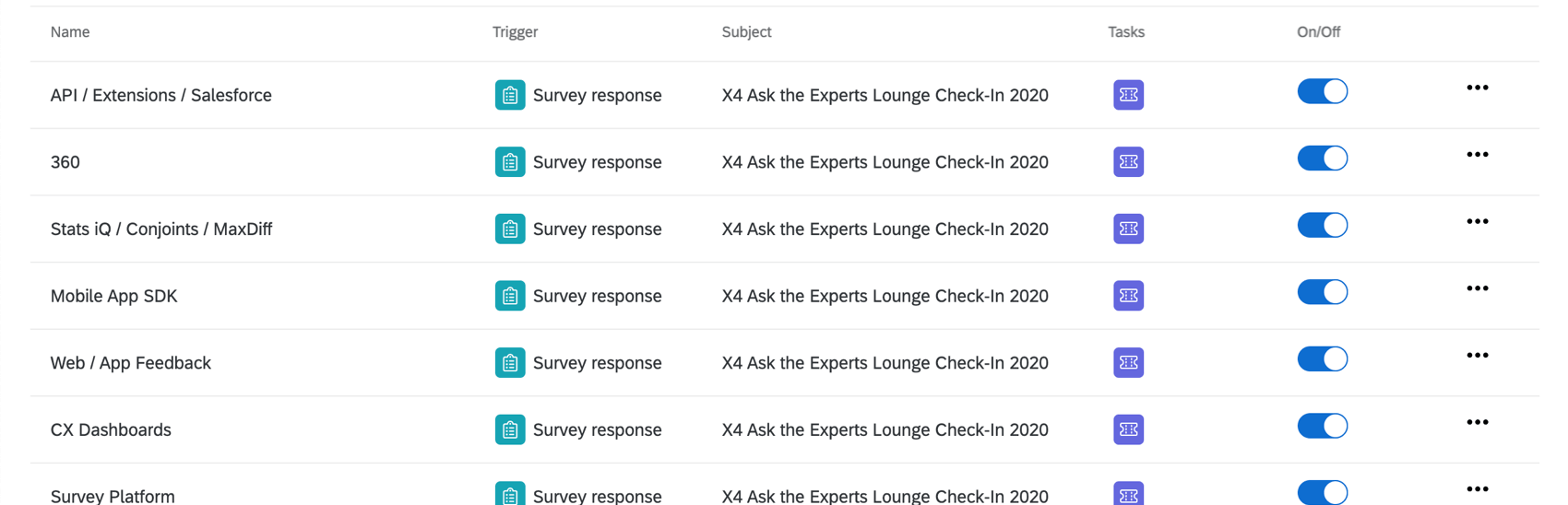
- 新しいチケットチームに合わせて条件を変更します。
- 新しいチケットチームに合わせてオーナーを変更します。
- ステップ13~16をチームごとに繰り返します。
チケットシステム構築時の留意点
クアルトリクスのチケットには様々な機能があります。このセクションでは、これらの機能のいくつかが、あなたやあなたのチケットテイクチームにどのような利益をもたらすかについて説明します。私たちは機能を、それを実装できるユーザーの種類によって分けている。
チケット追加設定
このセクションでは、特にチケットのセットアップ中に、アンケート調査の編集者が考慮しなければならない変更について説明します。
- アンケート調査から特定のフィールドを持ち運ぶ:あなたのチームは、チケットを解決する前にどの程度の情報が必要ですか?作成したチケットには、アンケート調査で回答者が提出した情報を反映させます。個々のフィールドについては、チケットデータを含めることを検討する。これにより、クライアントが提供した名前や連絡先、ユーザー名やID、サポートが必要な内容など、アンケート調査の値をプルオーバーすることができます。チケットデータはダッシュボードでレポートすることもできます。
QTip:チケットデータは、チケットキューやワークフローなど、チケットエクスペリエンスを向上させるために管理者が実装するオプションの一部にも影響します。
- アンケート調査回答全体の利用状況:アンケートの回答全体をチームで利用できるようにするには、大量のチケットデータを追加する代わりに、回答を動的にリンクしてみるとよいでしょう。この場合、より詳細なアンケートの設定が必要になりますが、回答者が多くの情報を必要としている場合には、貴重な情報となります。
Qtip:レポートのためにチケットに接続できるようにしたいフィールドは、常にチケットデータとして追加してください。例えば、クライアントのユーザ名が添付されたチケットのテーブルを表示したい場合や、チケットの優先順位でissueの説明を検索できるようにしたい場合などです。チケット固有の情報と直接結びつける必要のないフィールドについては、ダッシュボードでアンケートデータを別途レポートすることができます。
- チケットに受信者のEメールを設定します: チケットテイカーはチケットの中で顧客とメールのやり取りをするのでしょうか?これは、顧客とのやりとりを一か所で記録する素晴らしい方法です。チケットデータを使用して、チケットEメールインタラクションのデフォルトフォローアップを設定したいと思うでしょう。リンク先の手順に従ってください。
Qtip:チケット、ブランド、CXの管理者は、チケット設定でこのチケットメール機能を有効にできます。
- チケットの変更に基づく追加アラート:
- チケットイベントを使用して、チケットが割り当てられたときに顧客に電子メールまたはSMSを送信します。これは、X4のAsk the Expertsで実施した例です。
- チケットイベントを使用して、チケット解決後にNPSやCSATなどのフォローアップメールを顧客に送信します。これは、X4のAsk the Expertsで実施した例です。
チケット管理に関する考慮事項
これらは、チケット購入者のエクスペリエンスを向上させるための変更であり、チケット管理者、CX管理者、またはブランド管理者が実施する必要があります。
- カスタムステータスまず始めに、クアルトリクスのすべてのクローズドループプログラムには、基本的なオープン、クローズド、進行中のステータスがあります。しかし、必要に応じて新しいステータスを追加し、チケット上でどのようにステータスを変更できるかのルールを作成することができます。
Qtip:カスタムステータスはワークフローや転送設定に影響を与える可能性があります。
- チケットキュー:チケットを受け取るチームが複数ある場合、またはチケットが分類されるリクエストのカテゴリが異なる場合、チケットキューを使用することをお勧めします。この機能を設定すると、ユーザーは特定のチームやリクエストの種類に関連するチケットを簡単に取ることができます。
- チケットワークフロー: チケットワークフローは、チームをSLAに結び付け、チケットが長期間未解決にならないようにするための優れたツールです。チケットを別のチームや担当者に割り当て直したり、チケットのステータスを変更したり、X時間経過後にチケットのリマインダーメールを送信したりできます。チーム、チケット優先度、アンケート調査、チケットデータなどの追加情報を使って、これらのワークフローの条件を変更することもできます。
Qtip:ワークフローはチケットのセットアップにも影響します。例えば、チケットのデータを使ってワークフローが発生するタイミングを制限したい場合、そのデータがチケットのセットアップに含まれ、チケット上で利用可能であることを確認する必要があります。
- チケット転送:従業員が外出しているときは、チケット転送を設定することができますので、チケットテーカーやシフト担当者がチケット管理者を知っていることを確認してください。従業員が不在の間に誰かがチケットを渡そうとすると、そのチケットは他の人に割り当てられる。
Qtip:営業時間外に引き取られたチケットは再割り当てされません。これらのチケットについては、カスタムステータスやタイムベースのワークフローを検討してください。
- チケット設定: チケット設定には、ユーザーにとって有益なクールな機能がたくさんあります。強調表示は以下の通り:
- チケットからメールを送信できるようにすることで、クライアントとのメールの会話がチケットに記録されます。
- チケットを輸出可能にする。(注: このエクスポートには、クアルトリクスライセンス内のすべてのチケットが含まれます)。
チケットおよびその他のプログラムデータのレポート
チケットに関する最も効果的なレポート方法は、CXダッシュボードを使用することです。ダッシュボードでのチケットレポート(ウィジェット例付き)については、チケットレポートサポートページをご覧ください。
インテーク調査やフィードバック調査のデータをレポートするには、CXダッシュボードを使用することもできます。まずはこちらの入門ページをご覧ください。